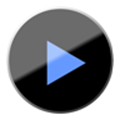
MX Player旧版本是该软件的经典版本,本次带来的是1.8.15老版本,许多用户不喜欢新版花里胡哨的功能,那么这个版本就非常适合你。没有复杂的功能和界面,专注于视频的播放,支持3GP、AVI DIVX、F4V、FLV、MKV、MP4、MPEG、MOV、VOB、WMV、WEBM、XviD等多种视频格式,可以为你带来倍速、快进、关键帧等功能。使用起来非常方便,启动后就会自动检测手机中的视频文件,为你一键播放。还可以在播放的时候调节亮度和音量。对于喜欢在手机里看本地视频的用户来说,这个播放器可以说是很好的选择。同时支持大多的格式,还可以在这里便捷的管理视频文件。还有触摸变焦手势,字幕滑动和儿童锁等功能强大,触摸缩放手势功能允许用户轻松缩放和使用屏幕上的各种手势,字幕滑动功能也是允许用户滑动字幕,可以说不仅实用功能也是非常的强大。

软件特色
√字幕滑动功能,当您滑动字幕文字,影片播放的位置也随之发生变化的文字显示的位置。
√处理器优化,这款播放器针对主要的处理器做了深度的优化,包括ARMR NEON和NVIDIAR Tegra 2的编码译码器和渲染引擎。
√界面简洁,功能强大。
√能够播放几乎每一个影片档案,并且具备多核心的译码能力来处理你的影片档案和字幕。

软件功能
1、软件中还有小窗模式,刚开始到这个还是比较惊艳的,同时按住窗口对角,能扩大缩小;
2、可随意移动窗口位置,一边刷微博,一遍看视频,岂不美哉;
3、有关视频播放,还支持字幕挂载,多种字幕格式解码,字幕字体大小,字号,描边;
4、软件还支持网络视频播放,选择网络串流输入直播链接,就能直接播放了,毫无卡顿。
怎样设置中文字幕
1、首先打开mxplayer播放器最新版,如下图,点击界面右上角的图标

2、打开如下图界面,选择设置选项,点击打开

3、选择字幕选项,点击打开

4、选择首选字幕语言选项,点击打开

5、然后滑动手机屏幕,点击勾选中文,然后点击下方的确定按钮

6、最后可以看到字幕已经设置成中文的了,到此,mxplayer播放器最新版设置中文字幕已经完成了。
如何设置小窗口播放
1、首先,随便打开一个视频,点击右下角的那个图标;

2、然后就可以进行小窗口播放;

3、可以把这个窗口放在任意位置;

4、点击“×”可以直接关闭视频;

5、点击下图这个按钮重新回到全屏播放。

支持字幕格式:
- DVD, DVB, SSA/*ASS* 字幕轨。
- SubStation Alpha(.ssa/.*ass*) 完整样式。
- SAMI(.smi) 支持 ruby 标签。
- SubRip(.srt)
- MicroDVD(.sub)
- VobSub(.sub/.idx)
- SubViewer2.0(.sub)
- MPL2(.mpl)
- TMPlayer(.txt)
- Teletext
- PJS(.pjs)
- WebVTT(.vtt)
使用说明
让 MX Player 支持硬解 DTS、AC3 的方法教程:
由于授权的原因,MX Player 已经不再直接支持 AC3、DTS、MLP 等音频格式的解码了,播放此类编码格式的视频时会没有声音。不过,幸亏 MX Player 支持自定义解码器,我们可以通过下载第三方编译的解码器来支持 DTS、AC3 等格式的解码。
启动 MX Player,点击右上角的「...」菜单,选择「帮助」->「关于」,这里会有小字显示软件的版本,如 1.7.37 (ARMv7 NEON)
从本文结尾处下载 DTS/AC3 解码包,压缩包里面包含了不同版本的解码器,请选择你的播放器对应的版本。注意,1.7.x 版本的播放器「不能」使用 1.8.x 的解码器,反之亦然。

将对应版本号的 aio.1.x.x.zip 文件传到手机/平板里,点击「设置」->「解码器」,将页面滚到底部,点击「自定义解码器」选项,选择你机型对应的解码器的 zip 文件。
最后,勾上「使用解码器+」以及「硬件解码器+(本地)」的选项,设置硬件解码器+为默认的解码器。
设置完成后就可硬解播放 DTS、AC3 的视频了。
特别说明
软件信息
- 厂商:MX Media
- 包名:com.mxtech.videoplayer.pro
- MD5:6260B666595B4F7EC0A5D1F3F9D1E005










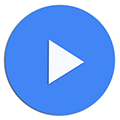
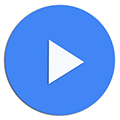

 pp视频无广告版
pp视频无广告版
 FM影视移动版
FM影视移动版
 觅影影视无广告版
觅影影视无广告版
 大米星球netflix
大米星球netflix
 剧追追
剧追追
 爱好剧
爱好剧
 小城追剧
小城追剧
















 BBLL电视盒子版
BBLL电视盒子版
 哔哩哔哩手机客户端
哔哩哔哩手机客户端
 火山小视频
火山小视频
 网易云音乐
网易云音乐
 抖音海外版
抖音海外版
 乐秀视频最新版本
乐秀视频最新版本
 AZ Screen Recorder录屏软件
AZ Screen Recorder录屏软件
 VR播放器
VR播放器
 奈飞netflix
奈飞netflix